Reklame
Uanset om du driver din egen virksomhed, eller du bare ønsker at annoncere dig selv og dine færdigheder, er det vigtigt at have et websted. Men måske har du ikke tid til at lære HTML og ønsker ikke at bruge penge på dyre webdesigntjenester.
I dette tilfælde kan du bruge vores gratis HTML-skabeloner. Vi har oprettet enkle skabeloner, som du kan tilpasse til dine egne behov for at oprette et enkelt websted. Vi har også inkluderet instruktioner, så du kan bruge skabelonerne, selvom du er en totalbegynder med HTML.
Sådan bruges skabeloner
Du kan se en forhåndsvisning af hver skabelon ved at klikke på linket i titlen. Men for at redigere og bruge skabeloner selv, skal du først downloade dem. At gøre dette, Højreklik på titlen på hver skabelon, og vælg Gem link som…. Vælg derefter en mappe for at gemme skabelonen og ramme Gemme.
En alternativ metode er at åbne skabelonen i din browser ved at klikke på linket. Derefter Højreklik hvor som helst på siden og vælg Vis kildetekst. Dette viser dig HTML-koden, der bruges til siden. Derefter kan du slå
Ctrl + S for at gemme skabelonen på din computer.Gå nu til den mappe, hvor du gemte skabelonen. Højreklik på skabelonen og vælg Åben med vælg derefter Notepad. Dette åbner skabelonen som et tekstdokument. Her kan du foretage ændringer i den ønskede skabelon og derefter gemme.
Når dine redigeringer er foretaget, er dine sider klar til at være vært. Se vores guide til bedste gratis webstedshostingstjenester De bedste gratis webstedshostingstjenester i 2019Her er de bedste gratis webhostingtjenester, der tilbyder meget og har et bedre omdømme end de fleste. Læs mere at finde en passende vært, og dit websted kan være online på kort tid.

Denne skabelon er til en simpel hjemmeside, som kan være til din personlige eller professionelle hjemmeside. Du kan tilføje et portrætbillede og tekst om dig selv og dine professionelle resultater.
Du kan også bruge denne skabelon til enhver anden form for tekstbaseret indhold, såsom information om en hobby eller et emne, du vil dele.
For at tilpasse skabelonen skal du først åbne HTML-filen i en teksteditor som Notepad eller WordPad. For at forstå, hvad du ser, kan du lære om forstå grundlæggende HTML-kode 5 trin til at forstå grundlæggende HTML-kodeHTML er rygraden på hver webside. Hvis du er nybegynder, så lad os lede dig gennem de grundlæggende trin til forståelse af HTML. Læs mere .
Skift sidetitel
Den første ting, der skal ændres, er titlen. Dette er teksten, der vises øverst på fanen, når du åbner siden. For at ændre dette, find afsnittet:
John Smith - Om mig
Skift nu teksten inde i
Skift billedet
Skabelonen leveres med MakeUseOf-logoet som et eksempel. Du kan ændre dette billede til hvad du vil. Et firkantet billede ser bedst ud, men du kan også bruge et rektangulært billede, hvis du foretrækker det. For at ændre billedet skal du finde denne linje:
Skift nu “muo-logo.jpg” til URL'en til dit billede.
Skift teksten
Nu skal du bare tilføje den tekst, du vil have til siden. Find dette afsnitskoder for at gøre dette. Disse er
i starten og
i slutningen.Kopier og indsæt den ønskede tekst mellem disse afsnitskoder. Der tilføjes et mellemrum automatisk i slutningen af hvert afsnit. For at tilføje flere afsnit skal du blot tilføje et andet sæt tags med tekst inde.
Du kan også ændre overskriften øverst i teksten. For at ændre dette, find linjen:
Om mig
Og ændre teksten "Om mig" til hvad du vil.
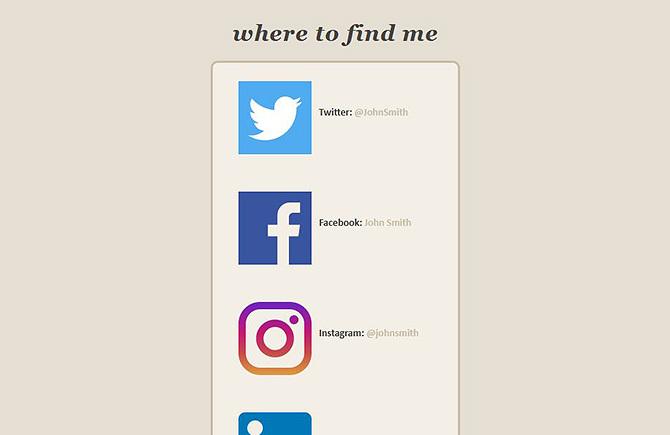
Denne skabelon er en nem måde at linke alle dine sociale mediesider på. Du kan bruge dette som en destinationsside, der peger på alle de andre sider, hvor du kan findes online.
Skift links til sociale medier
Du skal ændre linkene og navnet på hver sociale mediekonto. For at gøre dette skal du starte med Twitter-kontoen. Find denne linje:
twitter:@JohnSmith
Der er to ting at ændre her. Skift først linket http://twitter.com/johnsmith til linket til din Twitter-konto. For det andet skal du skifte greb @JohnSmith til dit håndtag.
Gør nu det samme med de andre sociale mediesider.
Hvis der er et sted, du ikke bruger, for eksempel hvis du ikke har en Tumblr-konto, skal du bare slette dette afsnit af skabelonen:
tumblr:johnsmith
Skift overskrift og titel
Ligesom om mig-skabelonen kan du ændre overskrift og titel ved at ændre teksten inde i tags og tags.
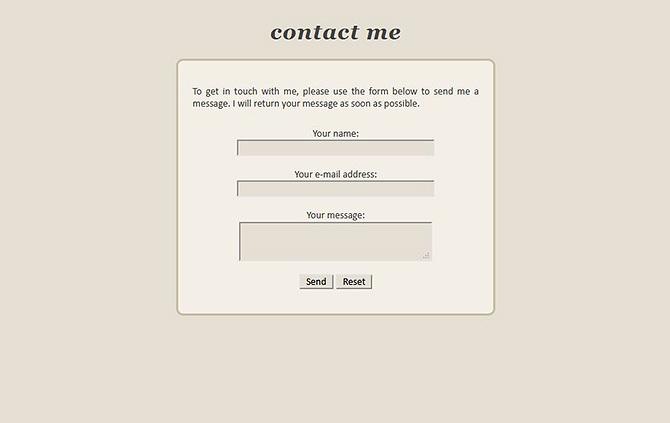
Denne side er en måde for folk at kontakte dig på, uden at de behøver at e-maile dig. Formularen tager de indtastede oplysninger og sender dem automatisk til din e-mail-adresse. Det er en nem måde for besøgende at komme i kontakt med dig.
Skift din e-mail-adresse
For at få formularen til at fungere skal du ændre en linje i skabelonen:
Her skifter du [email protected] til din e-mail-adresse. Dette fungerer sammen med enhver e-mail-udbyder, og du vil modtage en e-mail med de kommentarer, der blev indtastet i formularen af besøgende på webstedet.
Skift tekst, overskrift og titel
Igen kan du også ændre teksten, der vises på denne side. For at ændre teksten skal du bare redigere, hvad der vises imellem tags. For at ændre overskriften skal du ændre teksten mellem tags. For at ændre titlen skal du ændre teksten mellem tags.

Når du opretter en startside til din virksomhed, vil du have alle de vigtigste oplysninger ét sted. Det er, hvad denne skabelon er til.
Skift afsnitstitler
Hvis du vil ændre titlen på hvert afsnit, skal du kigge efter disse linjer:
Om os
Vores mission
Vores tjenester
Vores kunder
Skift nu denne sektions titel til hvad du vil ved at redigere teksten mellem
og
tags.Skift sektionens indhold
For at ændre teksten, der vises under hver titel, skal du kigge efter et afsnit, der begynder som følger:
Lorem ipsum dolor sidder amet...
Skift nu teksten inde i
og
tags for at sige hvad du vil.Skift billedet
Skabelonen indeholder et mellemrum til et billede i bunden af siden. For at ændre billedet skal du finde denne linje:
Skift nu URL-adressen “muo-logo.jpg” til URL'en for det billede, du vil bruge.

Når du driver en virksomhed, er det vigtigt at stille kundevurderinger til rådighed. Dette viser potentielle nye kunder, som andre mennesker har brugt din virksomhed og haft en god oplevelse.
Denne skabelon giver dig mulighed for at vise dine bedste kundeanmeldelser.
Tilføjelse af kundeoplysninger
For at tilføje anmeldelser til denne side skal du først tilføje kundeoplysninger. For at gøre dette skal du kigge efter dette afsnit for den første anmeldelse, du vil tilføje:
Kundenavn: John Smith.
Kundevirksomhed: Smiths forsyninger
Skift nu blot "John Smith" til kundens navn og skift "Smith's Supplies" til kundens virksomhedsnavn.
Tilføjelse af kundeanmeldelser
For at tilføje selve anmeldelsen skal du se under kundeoplysningerne og finde dette afsnit, der begynder som følger:
Lorem ipsum dolor sidder amet, consectetur adipiscing elit
Slet nu denne tekst og udskift den med kundeanmeldelsen.
Tilføj flere anmeldelser
Hvis du vil tilføje flere anmeldelser end de tre på skabelonen, skal du kopiere hele blokken, der begynder med
og slutter med
. Indsæt dette under de aktuelle anmeldelser, og rediger for at tilføje flere anmeldelser.Opret et websted hurtigt med HTML-skabeloner
Disse skabeloner giver dig mulighed for hurtigt og nemt at oprette en personlig eller professionel webside. Du kan redigere hver skabelon, så de passer til dine behov, eller bruge flere og linke dem sammen for at oprette et komplet websted.
Hvis du vil tage dit websted til det næste niveau, kan du lære, hvordan du opretter dit eget websted fra bunden. Finde ud af hvordan man laver et websted for begyndere Sådan oprettes et websted: For begyndereI dag vil jeg guide dig gennem processen med at oprette et komplet websted fra bunden. Bare rolig, hvis dette lyder svært. Jeg vil guide dig gennem det hvert skridt på vejen. Læs mere at lære mere.
Georgina er en videnskabs- og teknologiforfatter, der bor i Berlin og har en ph.d. i psykologi. Når hun ikke skriver, er hun normalt at finde ud af, at hun klirrer med sin pc eller cykler, og du kan se mere af hendes skrivning på georginatorbet.com.


